Se você esbarrou com esse artigo, é capaz que seus vídeos no YouTube não estejam carregando. Infelizmente, isso é bem comum e pode acabar acontecendo a qualquer momento por várias razões.
Então, sem mais delongas, vamos dar uma rápida olhada em algumas valiosas soluções para corrigir o problema dos vídeos do YouTube que não carregam. Além disso, nós vamos apresentar a você uma poderosa ferramenta de reparo de video para seus clipes baixados.
Parte 1: Corrigir "vídeos no YouTube que não carregam" ou "vídeos do YouTube carregam mas não tocam"
Tenha certeza de implementar as dicas abaixo cautelosamente para resolver os problemas de carregamento no YouTube.
1. Verifique a conexão de rede
YouTube precisa de uma internet com conexão ativa para carregar os vídeos. Se sua conexão de internet local esta fraca ou desconectada, vídeos não irão carregar não importa o que você fizer. Talvez isso é o culpado no seu caso, particularmente se você esta tentando reproduzir um vídeo em HD ou em 4K.
Por tanto, a primeira coisa que você deve fazer é checar sua velocidade de internet para confirmar. Por sorte, esse processo é muito simples de se fazer. Apenas abra outra pagina em seu navegador e recarregue-a, e veja se ela carrega rapidamente ou não. Isso vai te dar uma pista.
Por tanto, a primeira coisa que você deve fazer é checar sua velocidade de internet para confirmar. Por sorte, esse processo é muito simples de se fazer. Apenas abra outra pagina em seu navegador e recarregue-a, e veja se ela carrega rapidamente ou não. Isso vai te dar uma pista.
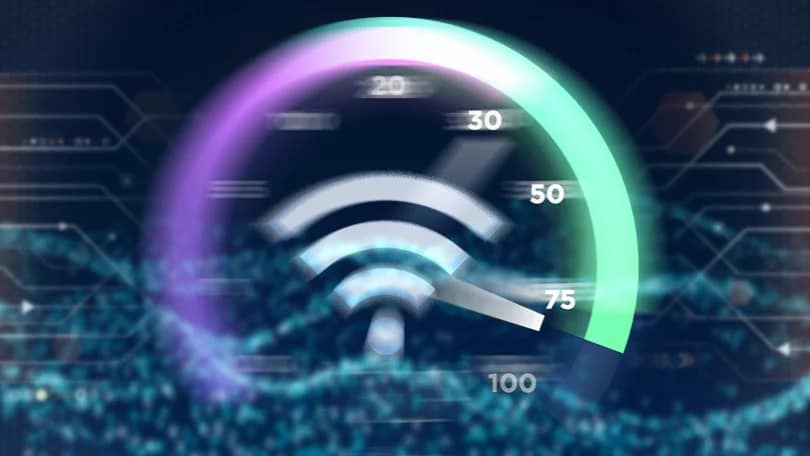
2. Recarregue a página
As vezes, é uma questão apenas de recarregar a página para resolver o problema de vídeos do YouTube não carregarem. Por melhor que a plataforma do YouTube seja, ela pode ser vítima de pequenos glitches. A maneira mais rápida a seguir é recarregar a página do YouTube e ver se esse problema se resolveu ou não.
3. Diminua a qualidade de vídeo
Por que sua conexão com a internet está boa porém os vídeos do YouTube carregam mas não tocam? Provavelmente, você está assistindo a um vídeo em 1080p ou 4K, as quais resoluções são relativamente altas para velocidades de internet normais.
Então, tente abaixar a qualidade do vídeo para eliminar o problema do carregamento constante. Como fazer isso:
Passo 1: Clique no ícone de engrenagem na parte inferior do player do YouTube.
Passo 2: Clique em Qualidade e escolha uma resolução baixa como 360p ou 480p.
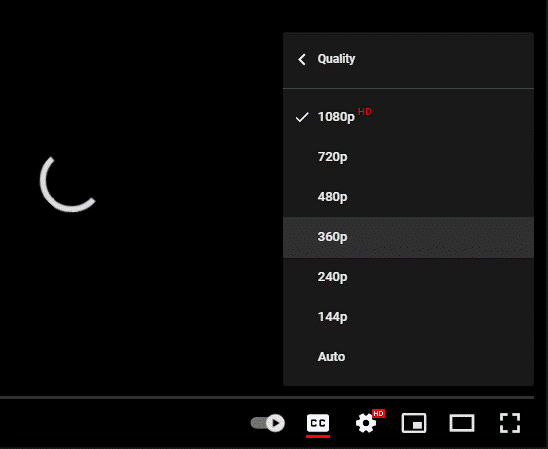
Passo 3: Cheque se o vídeo está tocando suavemente ou não.
4. Limpe o cache do navegador
Todos navegadores de web salvam pequenos pedaços de cache de informação e cookies de websites que você visita. Isso melhora a performance do navegador quando carregar esses sites futuramente. Mas essas informações podem ser afetadas por malwares ou serem corrompidas com o tempo.
Então, se os vídeos do YouTube continuarem carregando mesmo com uma boa internet, tente limpar o cache do navegador. Veja os passos abaixo para se fazer isso:
Passo 1: Abra o seu navegador e clique no ícone de três pontos no canto direito superior.
Passo 2: Navegue até histórico e clique em "Limpar dados de navegação".
Passo 3: Selecione o período de tempo para "Todo" e clique em "Limpar dados".
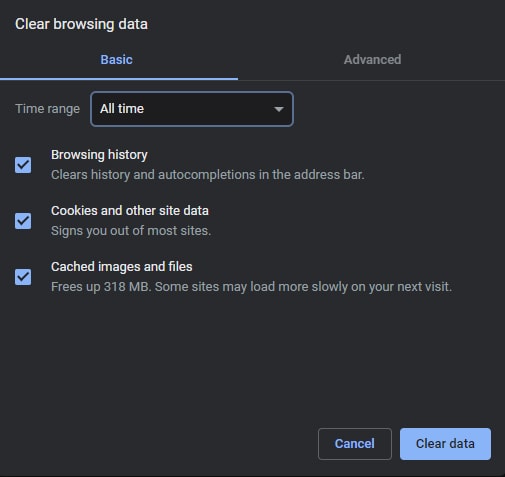
Passo 4: Abra novamente o navegador e cheque se o problema persiste.
5. Desabilite extensões do navegador
Muitas pessoas usam extensões para navegadores de terceiros para uma melhor experiência. Muitas vezes, essas extensões desaceleram ou interrompem o funcionamento normal de alguns websites. É sempre recomendado desligar as extensões do navegador enquanto estiver assistindo vídeos no YouTube. Para fazer isso:
Passo 1: Clique no ícone de três pontos no seu navegador e vá para "Extensões".
Passo 2: Você verá as extensões sincronizadas com o seu navegador.
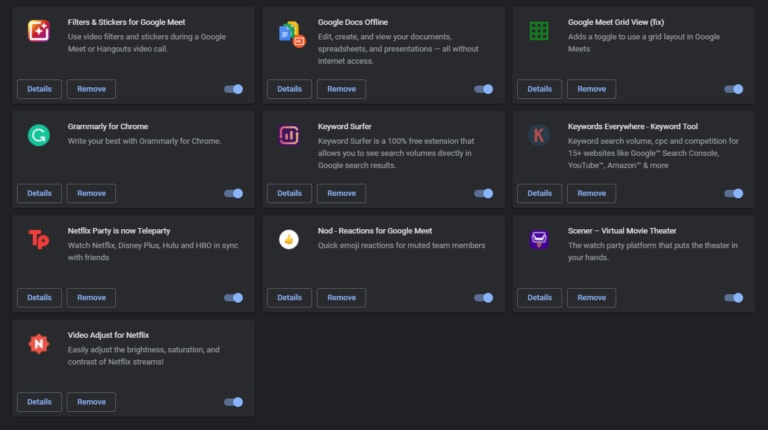
Passo 3: Simplesmente desligue qualquer extensão relacionado a controle de vídeo ou playback.
Passo 4: Recarregue o navegador e reproduza o vídeo do YouTube mais uma vez.
Com sorte, você não vai mais enfrentar problemas com o carregamento do YouTube novamente.
6. Reinicie as configurações do seu navegador
Ainda assim, os vídeos no YouTube não carregam mesmo depois de fazer as soluções acima? Chances são, que você pode ter mudado as configurações do seu navegador. Então, a solução alternativa seria redefinir as configurações do navegador para o padrão. Por isso:
Passo 1: Abra o Google Chrome, clique no ícone dos três pontos, e vá em "Configurações".
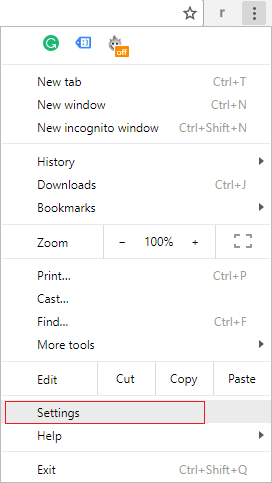
Passo 2: Clique no botão "Avançado" e clique em "Resetar".
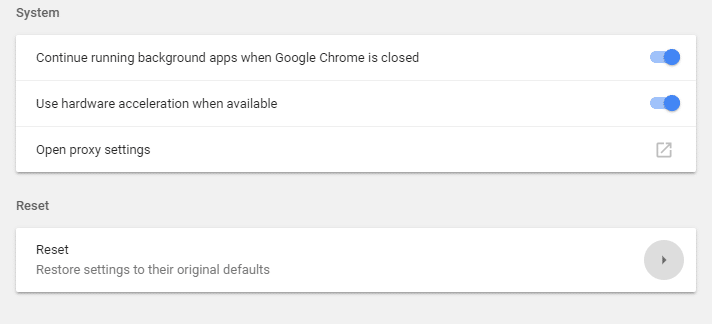
Passo 3: Clique em "Resetar" para confirmar sua ação.
Passo 4: Agora, reinicie o navegador e inicie o vídeo no YouTube novamente.
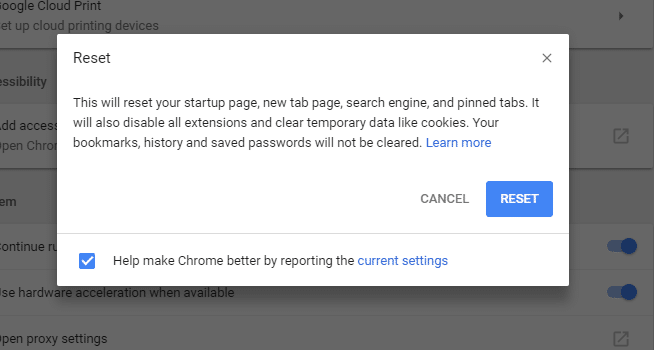
Parte 2: Corrigir "vídeos no YouTube que não carregam" com ferramenta de reparo de vídeo (para vídeos baixados)
Nós geralmente baixamos vídeos no YouTube para assisti-los mais tarde sem internet. Mas as vezes, esses vídeos ficam corrompidos ou danificados por diversos motivos.
Se você não consegue assistir um vídeo danificado no seu PC, use Wondershare Repairit - Reparo de Vídeo para conserta-lo. Esse poderoso programa tem algorítimos avançados que automaticamente detectam e reparam qualquer vídeo com uma taxa de 100% de sucesso. Repairit não causa perca alguma na qualidade de vídeo durante o processo. Plus, graças a sua ferramenta de reparo por lotes, você pode consertar vários vídeos ao mesmo tempo. Suas ferramentas de Reparo Avançadas te ajudam a reparar vídeos extremamente corrompidos sem perder tempo. Espere por uma velocidade super-rápida acompanhada a uma interface bem polida quando usar esse programa.
Passo 1: Execute Repairit ono seu computador.
Clique em "Adicionar" para importar seus vídeos do YouTube danificados.

Passo 2: Você vai ver todos as informações detalhadas de cada vídeo na tela. Clique em reparar para iniciar o processo.

Passo 3: Aguarde com paciência até que o programa repare todos os seus vídeos.
Uma vez que o processo de reparo termina, você pode pré-visualizar o vídeo para garantir que foi corrigido apropriadamente clicando no botão "Pré-visualizar". Se você esta satisfeito com o resultado, clique no botão "Salvar".

Se você não estiver satisfeito com o vídeo reparado, tente o recurso "Reparo avançado" para tornar o processo de reparo de vídeo mais profissional. Veja um guia mais detalhado aqui.
Parte 3: Por que YouTube não carrega os vídeos?
Uma dúzia de causas são possíveis quando você percebe que os vídeos do YouTube não estão carregando no seu aparelho. Mas os problemas mais comuns são, mas não limitados a:
Problemas de internet: Na maioria das vezes, uma conexão de internet lenta é a causa do porquê seus vídeos no YouTube não terminam de carregar. Se certifique de sua velocidade de internet para solucionar esse problema.
Problemas com navegador: Em muitos casos, um glitch no seu navegador pode causar que vídeos no YouTube carreguem lentamente. Implementando simples dicas como refrescar o navegador, desligar extensões, limpar o cache ou resetando suas configurações podem resolver o problema.
Aplicativo ultrapassado: Garanta que esteja usando uma versão atualizada do seu aplicativo de YouTube. Essa dica é fundamental para usuários que assistem vídeos no YouTube em um smartphone ou em um tablet.
Problemas no computador: As vezes, um pequeno bug pode interromper o funcionamento normal de programas no computador, incluindo o YouTube. Um simples reset ou uma instalação de updates podem te ajudar a resolver esse problema.
Conclusão
Se deparar com problemas no buffering do YouTube não é incomum. Mas isso não é o fim do mundo. Esse artigo te ajudou a identificar as possíveis causas do porquê os vídeos do YouTube carregam mas não tocam. Então, tudo que você precisa fazer é implementar as soluções cautelosamente para ter certeza que seus vídeos funcionem perfeitamente.
Se os vídeos baixados no seu PC estão corrompidos ou não podem ser reproduzidos, use Wondershare Repairit. Essa ferramenta é desenvolvida especificamente para reparar qualquer vídeo num piscar de olhos, não importa o quão corrompido.


